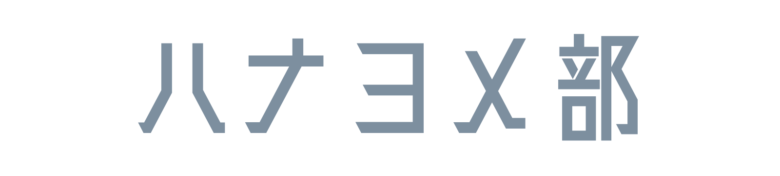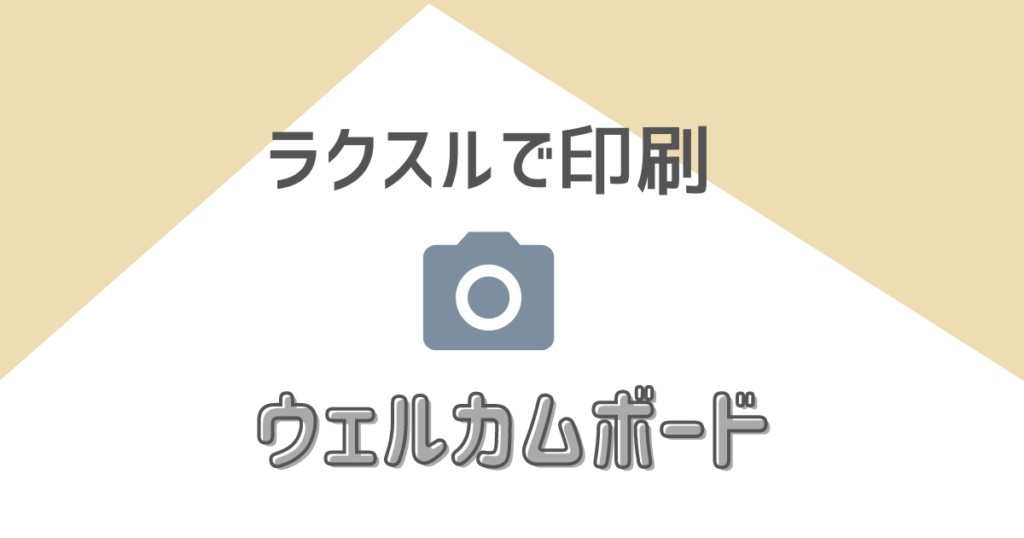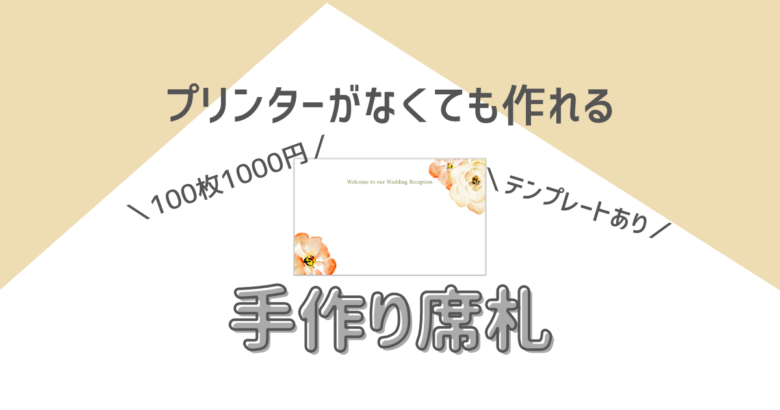家にプリンターがなくても、ペーパーアイテムは手作りできます!
この記事ではネットプリントを使ってウェディングタイムラインを印刷する方法について、全手順写真付きで解説します。
ネットプリント使ったことがないから不安だな・・・という方も解説があるので安心して進めてくださいね。
結婚式タイムラインの印刷方法|ラクスル印刷でかかる費用

今回はネットプリントのラクスルを使って、ウェディングタイムラインを印刷する方法を紹介します。
※ネットプリント大手としては「プリントパック」もありますが、プリントパックのポストカード印刷は100部単位・選べる紙の種類も少ないため、今回はラクスルで印刷する方法を紹介します。
最初に、ラクスルでポストカード印刷した場合にかかる費用を、サイズ別で一覧にしておきます。
| 紙の種類 | マット紙 | ヴァンヌーボ VGスノーホワイト |
| 印刷条件 | 厚さ:標準 片面カラー お届け:5営業日 | 厚さ:標準 片面カラー お届け:7営業日 |
| 値段 | 30部1,323円 50部1,414円 80部1,550円 | 30部1,870円 50部2,222円 80部2,243円 |
紙は11種類から選べますが、今回はウェディングタイムラインの印刷にぴったりな2種類の紙で値段を比較しました。
10部単位で注文できます。
※マット紙:光沢が抑えられた落ち着いた風合い
※アラベール:ラフな手触りで空気を含んだ柔らかい風合い
印刷代・紙代・送料込みでこの値段。80部でも1,000円代に収まりました。
紙にこだわると値段が上がり、モノクロ印刷でいいデザインの場合はもう少し値段が下がります。

※画像をクリックで商品ページへ飛べます
手作りが面倒な場合はCreemaなどから購入することもできますが、その場合の値段は10部1,000円~が相場です。
家にプリンターがなくても手作りの方が割安ですね。
ウェディングタイムラインの印刷方法を解説
実際にラクスルで印刷していきます。
全手順写真付きで解説するので、ネットプリントが初めてでも安心して進めてくださいね。
説明を見ながら印刷する
ちなみにタイムラインのデータは作り終わっていることを前提に進めます。
まだデータができていない方は、こちらの記事を参考に作ってから印刷解説をご覧ください。
▼タイムラインの作り方を解説しています
※スマホだけでなくパソコンからでも作成できます
▼縦型タイプを作りたい方はこちら
①商品を選択する
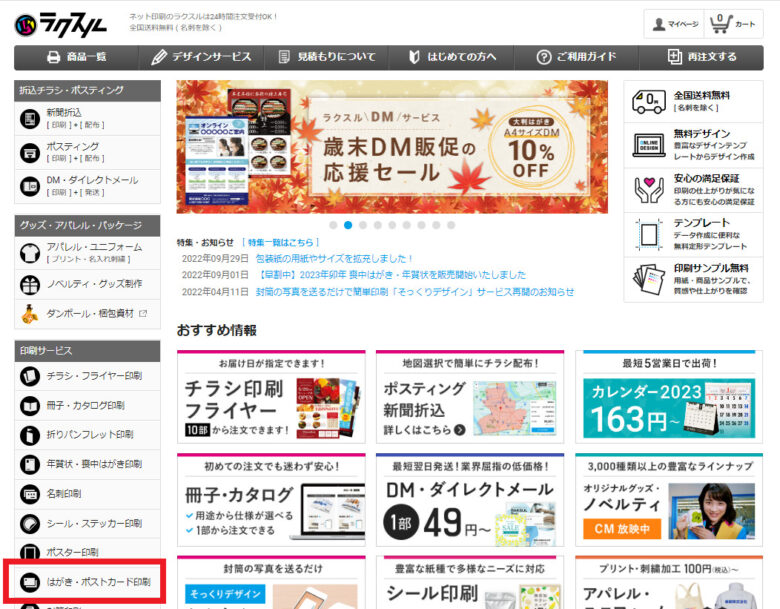
ラクスルのトップページ左下、印刷サービス一覧より「はがき・ポストカード印刷」をクリック。
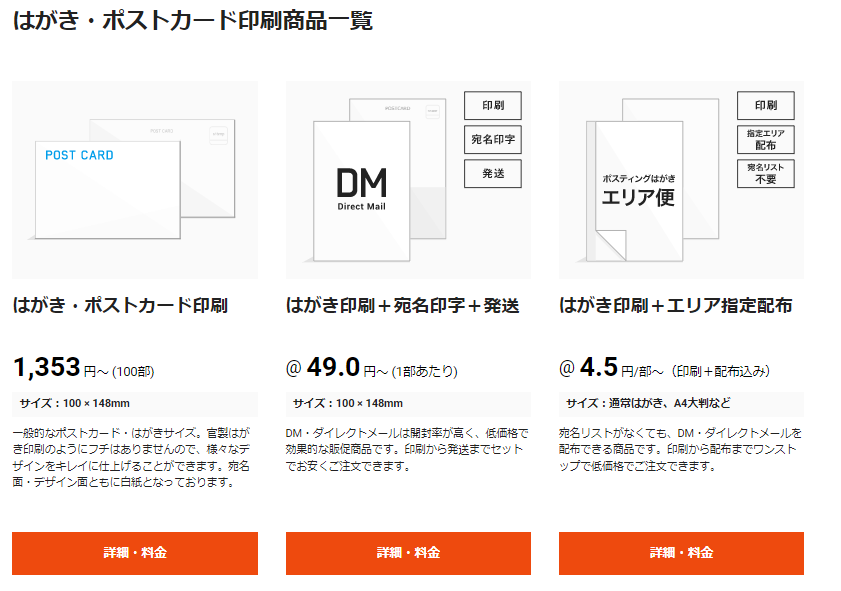
今回ははがきではなく両面無地のポストカードに印刷したいので、左上の「はがき・ポストカード印刷」へ進みます。
②印刷条件を設定する
紙の種類、厚さ、片面/両面/カラー/モノクロ、を設定します。。
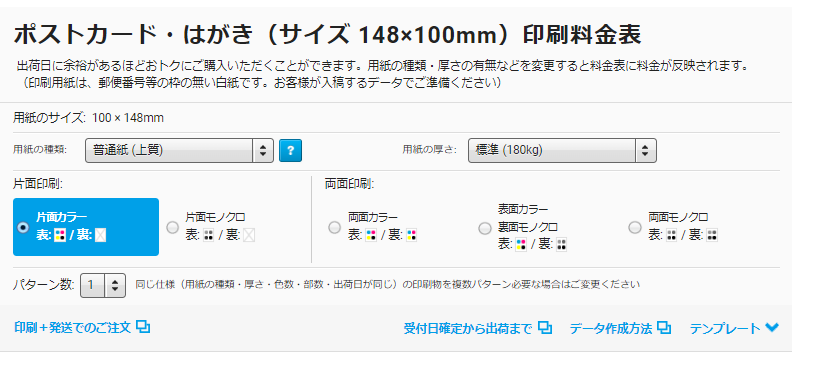
紙は11種類から選べるので、イメージする雰囲気と予算に合わせて好きなものを選んでください。
タイムラインにおススメの紙はこの4つ。
- マット紙:光沢の少ない落ち着いた風合い
- ヴァンヌーボ:ラフで空気を含んだ柔らかい風合い
- アラベールスノーホワイト:ざらざらとした画用紙のような風合い
- ハイマッキンレーディープマットスノー:マット調の落ち着いた紙
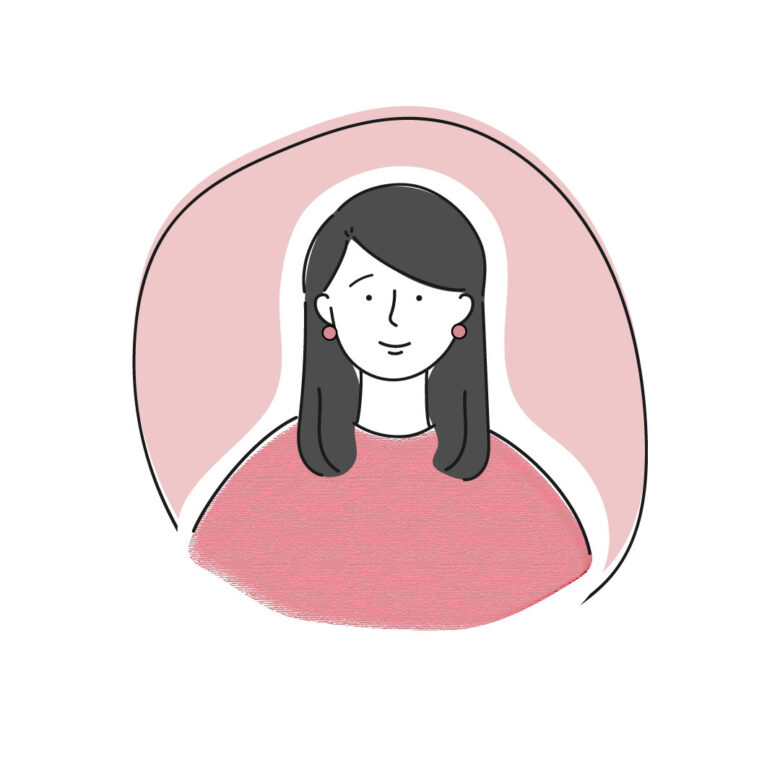
紙の種類によって値段が変わるのでご注意ください。
今回はマット紙で印刷を進めます。
片面/両面/カラー/モノクロは用意されているゲストカードデザインに合わせて選んでくださいね。(今回は片面カラーで進めます)
条件を設定できたら、画面下側の料金表より、必要な部数(ゲストの人数分)と希望の出荷日から金額をクリックし、カートに入れます。
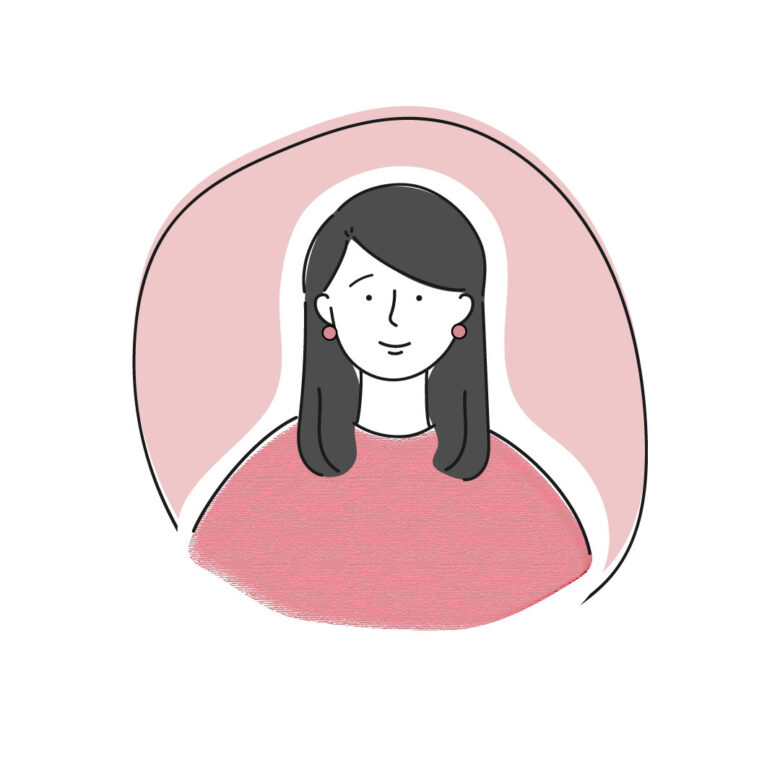
出荷日は長いほど値段が安くなる仕組みです。
急ぎの場合を除き、一番長い納期を選ぶと節約できますよ。
③データを入稿する
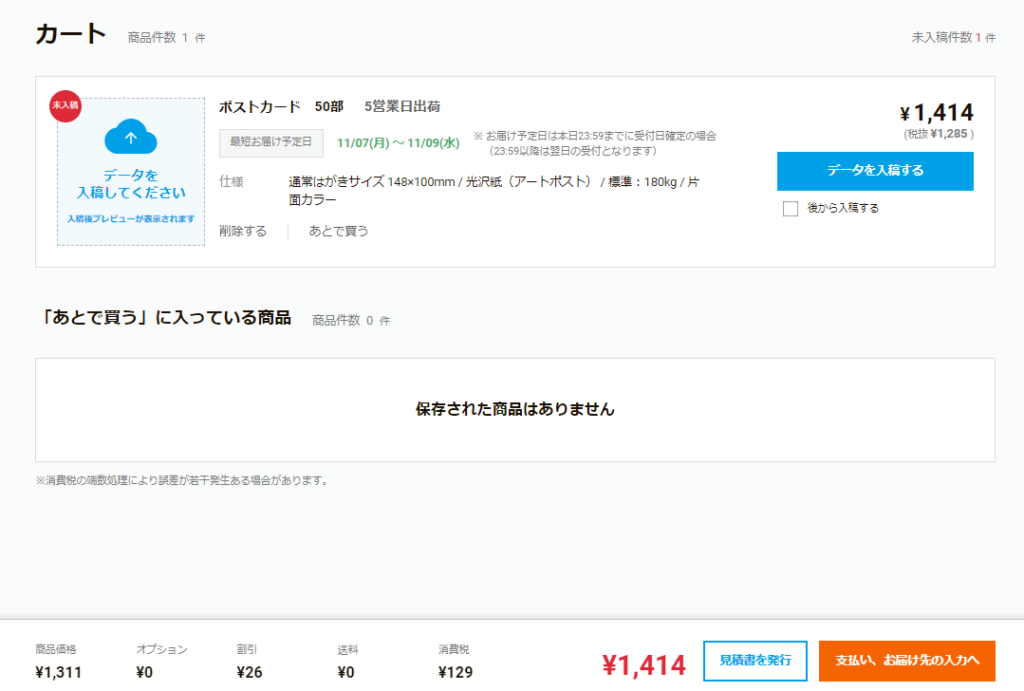
続いてあらかじめ作っておいたデータを入稿します。
青色の「データを入稿する」をクリック。
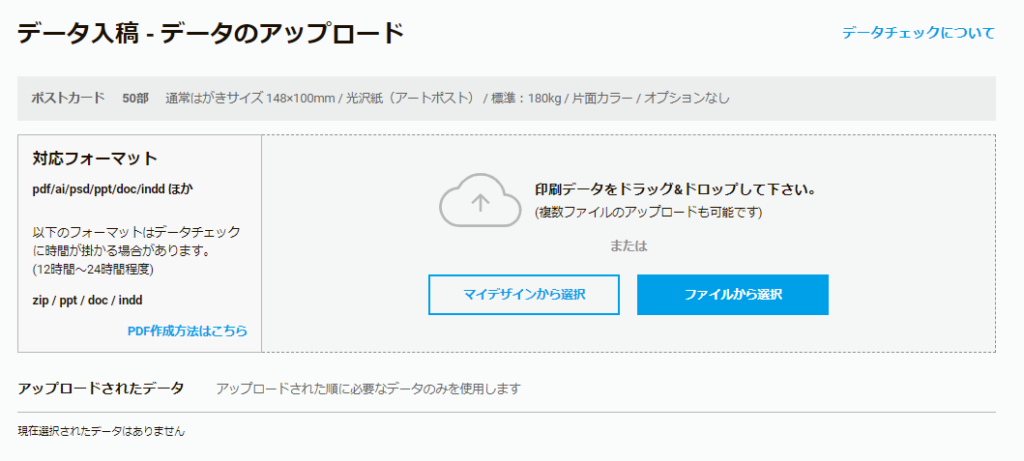
パソコン内に保存されているデータを選択する場合は「ファイルから選択」をクリックし、データを選択します。
※対応形式はpdf/ai/psd/ppt/doc/indd ほか
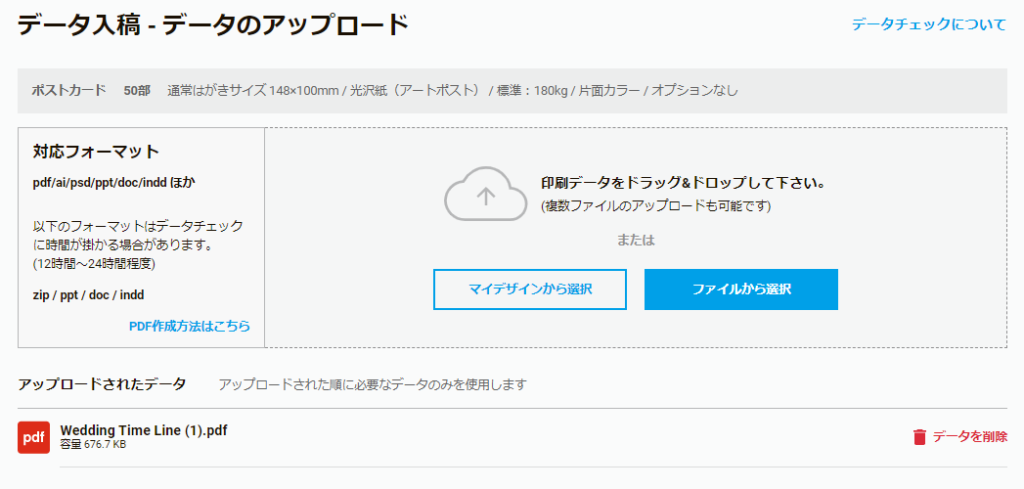
アップロードされたことを確認し、右下オレンジ色の「データチェックを行う」をクリック。
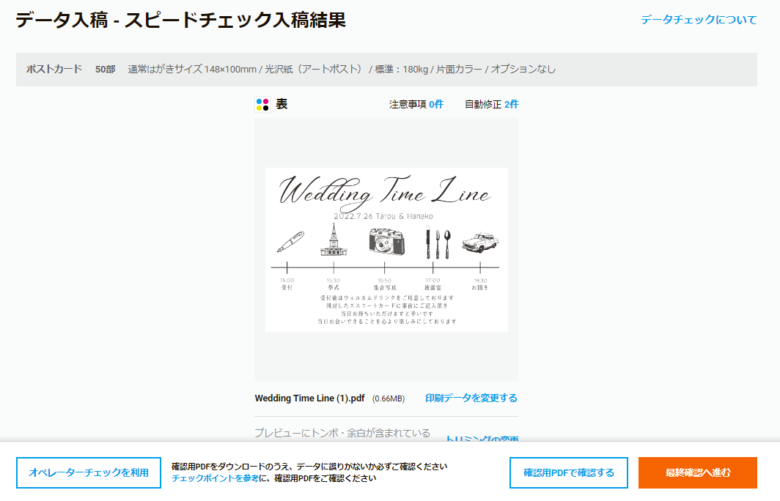
この画面に進んだら、右下の「確認用PDFで確認する」をクリックし、印刷できる範囲を必ず確認するようにしてください。

印刷範囲が想像通りか、見切れている文字やイラストはないかを確認します。
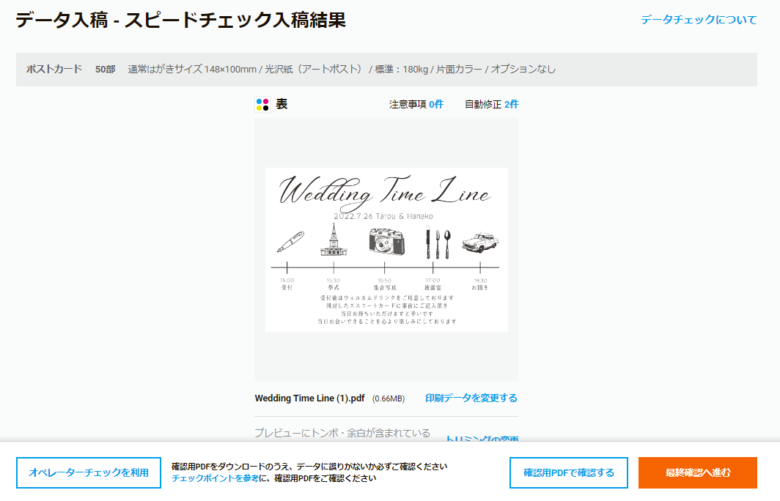
データを修正したい場合は「印刷データを変更する」からアップロードし直し、このままでOKな場合は右下の「最終確認へ進む」をクリック。
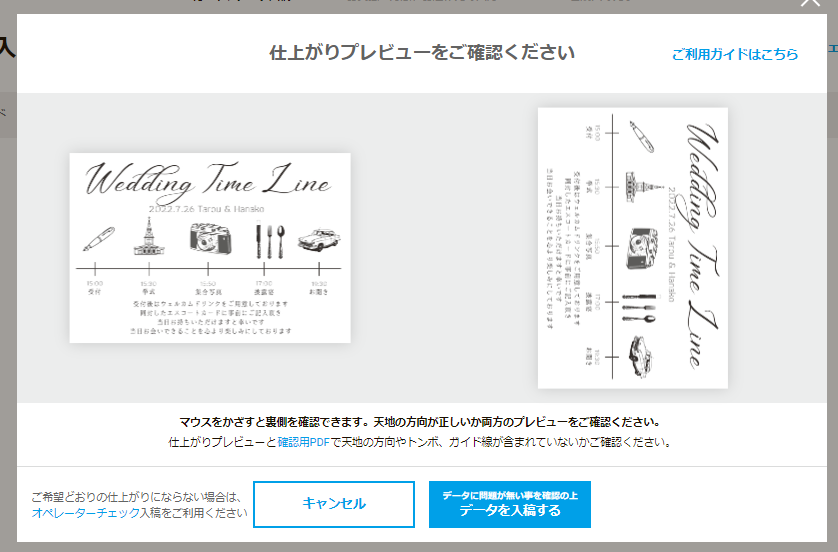
最後にプレビューを確認の上、「データを入稿する」をクリックすると入稿が完了します。
④必要な情報を入力する
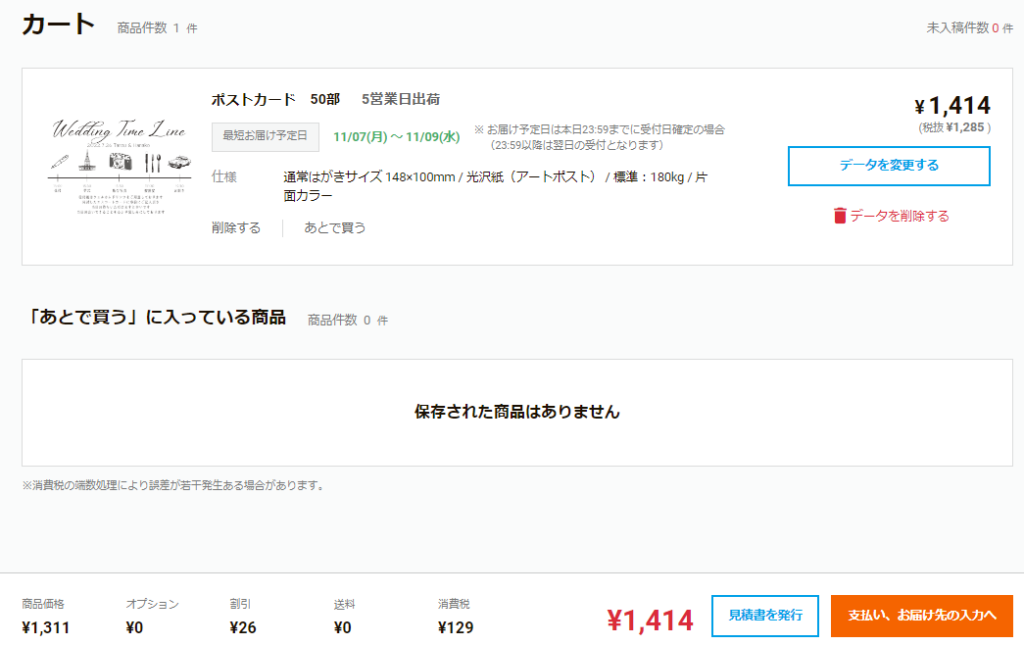
再びカートに戻るので「支払い、お届け先の入力へ」へ進みます。
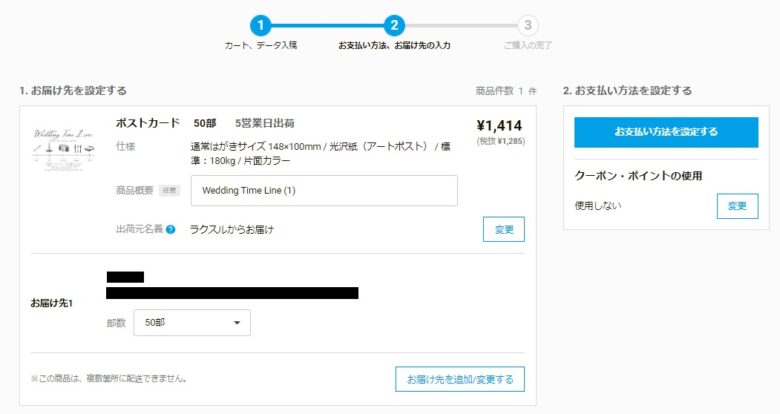
届けてもらう住所と、支払方法を設定します。
使いたいクーポンやポイントがある場合はここで選択しておきます。
全て入力出来たら、右下の「注文を確定する」で注文が完了です。お疲れさまでした!
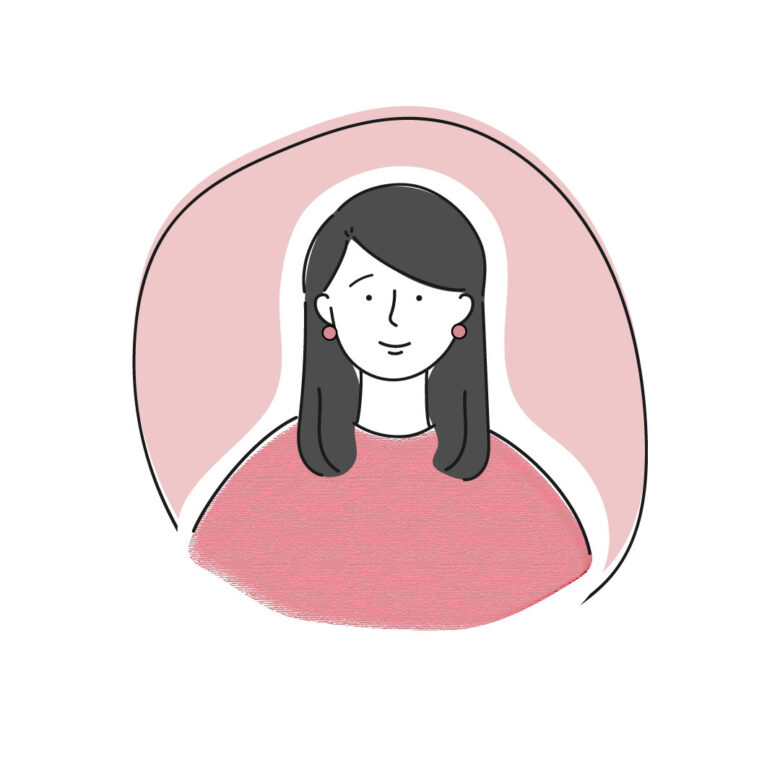
印刷の進捗はメールで届くので、気になる方は確認しておきましょう。
まとめ|プリンターがなくても手作りできる!
タイムラインのデザインデータさえ完成していれば、印刷そのものは意外と簡単だったのではないでしょうか?
説明を復習しながら印刷してみる
ネットプリントを活用できるようになると、お家にプリンターがなくても手作りの幅が大きく広がります。
こだわりのデザインで結婚式を理想通りに仕上げましょう。
他にもプリンターなしで印刷できるアイテムを紹介しています。
▼ゲストカードの印刷方法はこちらで解説しています
▼プロフィールブックの作り方を徹底解説